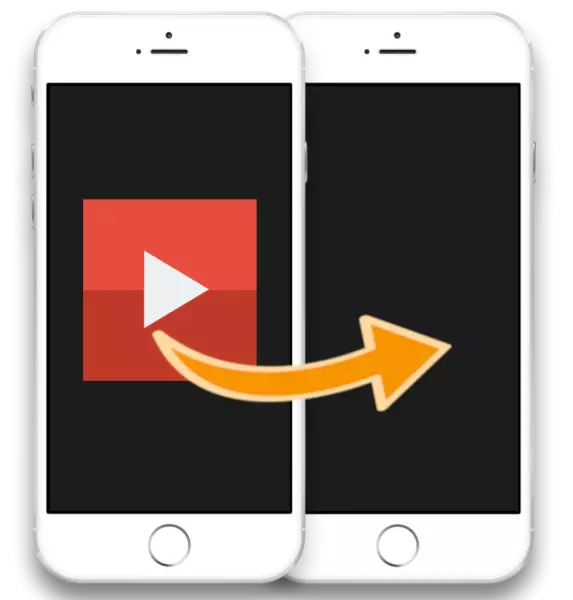
De fleste Apple-brukere bilder og video lagres på enheter i digital form. Denne metoden tillater ikke bare å sikre den pålitelige sikkerheten til innholdet, men når som helst for å dele den med andre eiere av Apple Gadgets. Spesielt vil vi i dag vurdere hvordan du enkelt kan og raskt overføre videoen fra en iPhone til en annen.
Fortell video fra en iPhone til en annen
Apple gir flere måter enkel, rask og gratis videooverføring fra en iPhone til en annen. Nedenfor vil vi se på den mest praktiske og effektive.Vær oppmerksom på at ytterligere vurderer vi alternativene for å overføre video til en iPhone av en annen bruker. Hvis du flytter fra den gamle smarttelefonen til den nye og i tillegg til videoen du vil overføre annen informasjon, bruker du sikkerhetskopieringsfunksjonen. Flere detaljer om overføring av data fra iPhone på iPhone ble tidligere fortalt på vår nettside.
Les mer: Slik overfører du data fra iPhone på iPhone
Metode 1: AirDrop
Holdere av Apple Smartphones som kjører iOS 10 og over, kan nesten øyeblikkelig dele med andre brukere med bilder og videoopptak ved hjelp av AirDrop-funksjonen. Hovedbetingelsen - begge enhetene skal være i nærheten.
- For å begynne med, må du kontrollere at AirDrop-funksjonen vil bli aktivert på enheten som vil motta video. Åpne innstillingene og gå til "Basic" -delen.
- Velg "AirDrop". Kontroller at du har "ALLE" eller "bare kontakter" -parameteren (for det andre er det nødvendig at sammensetingen blir lagret i telefonboken). Lukk innstillingsvinduet.
- Nå kommer telefonen til virksomheten som vil overføre dataene. Åpne "Photo" -programmet på det og velg en video.
- I det venstre nedre området velger du et valgfritt menyikon. På skjermen, umiddelbart under videoen, bør en annen iPhone-bruker vises (i vårt tilfelle, dette området er tomt, siden telefonen ikke er i nærheten).
- På den andre enheten bør det være en forespørsel om tillatelse fra datautveksling. Velg "Godta". Etter et øyeblikk vil overføringen av video bli fullført - den kan bli funnet alt i samme program "bilde".
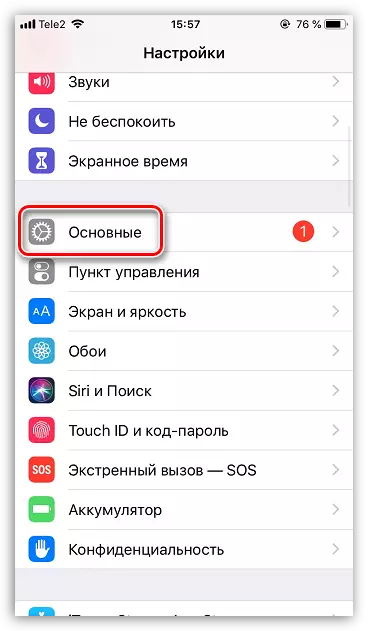

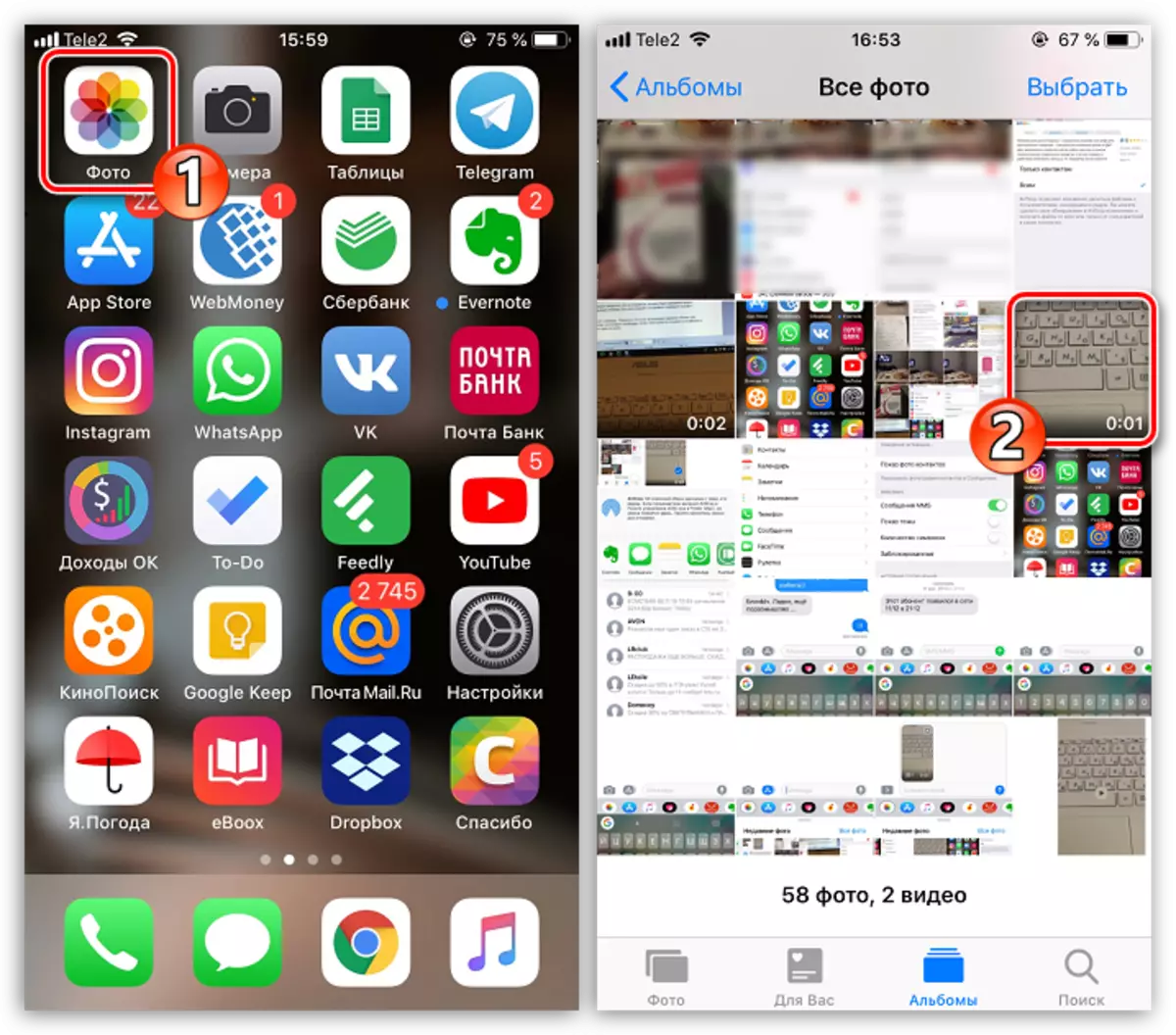

Metode 2: Imessage
Men hvordan å være i en situasjon, hvis det ikke er noen andre iPhone i nærheten? I dette tilfellet vil imessage hjelpe deg - et innebygd verktøy som lar deg overføre tekstmeldinger og mediefiler gratis til andre Apple-brukere.
Vær oppmerksom på at begge gadgets for overføring av videoopptak må være koblet til et trådløst nettverk (Wi-Fi eller mobil Internett).
- Før du starter, kontroller du aktiviteten til iMessage på begge telefonene. For å gjøre dette, åpne innstillingene og velg avsnittet "Meldinger".
- Pass på at imessage-elementet er aktivert.
- Åpne på iPhone som du planlegger å sende en rulle, meldingen "Meldinger". Hvis du vil opprette en ny chat, trykker du på øverste høyre hjørne på det tilsvarende ikonet.
- I nærheten av elementet "Hvem" Velg et pluss-kortikon. Skjermen viser listen over kontakter der du må spesifisere den rette personen. Hvis brukeren ikke er i kontaktlisten, skriver du telefonnummeret manuelt.
- Brukernavnet må ikke fremheves i grønt, men i blått - det vil fortelle deg at videoen vil bli sendt gjennom imessage. Også i meldingen for å angi meldingen vil være påskriften "imessage". Hvis navnet er uthevet i grønt og som denne påskriften, ser du ikke - kontroller funksjonsaktiviteten.
- I nedre venstre hjørne velger du Photo Stick-ikonet. Galleriet på enheten din vises på skjermen, der du må finne og velge en vals.
- Når filen er behandlet, kan du bare fullføre sendingen - for å gjøre dette, velg den blå pilen. Etter et øyeblikk vil videoen bli overført.
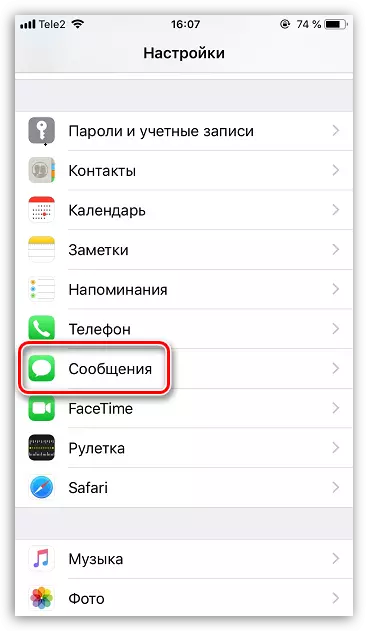

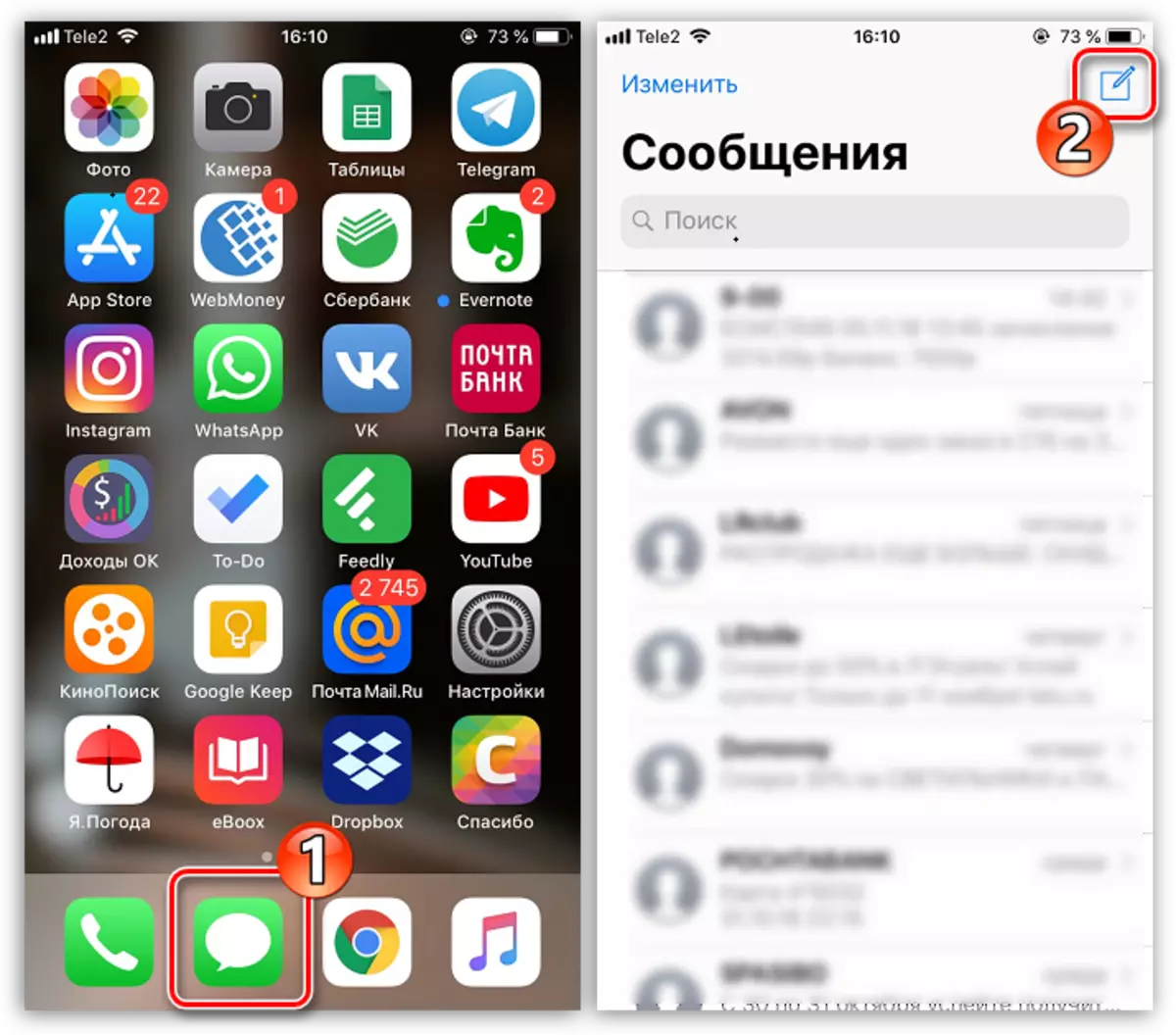
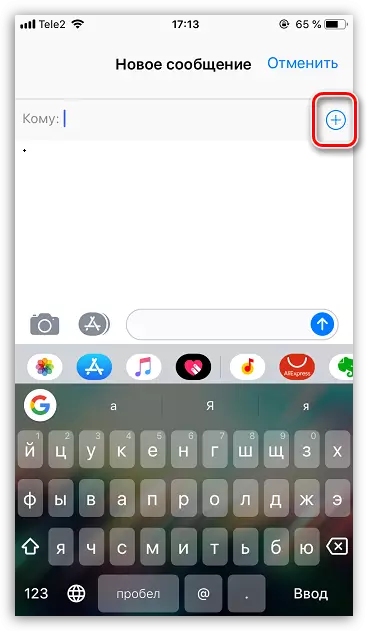
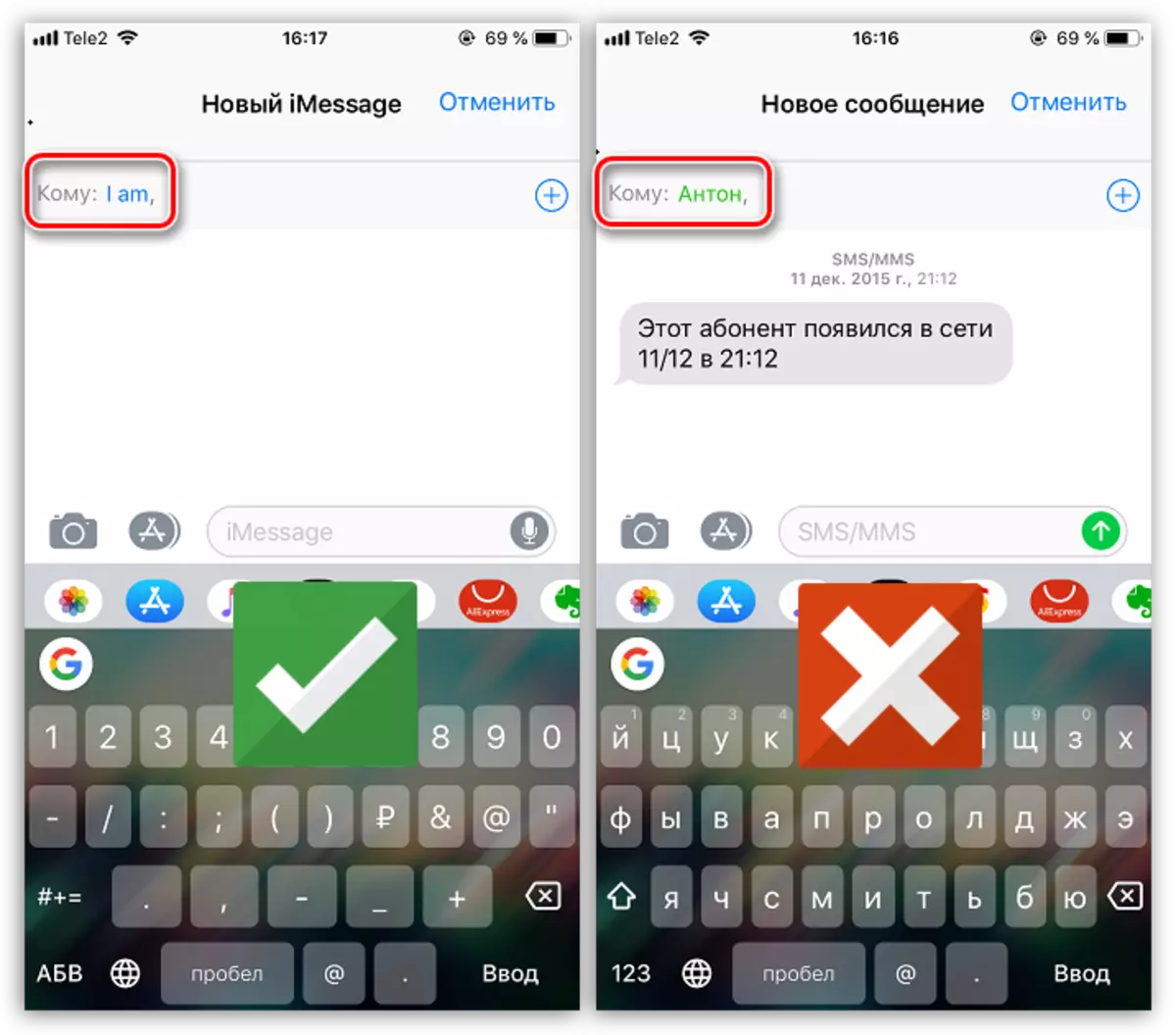

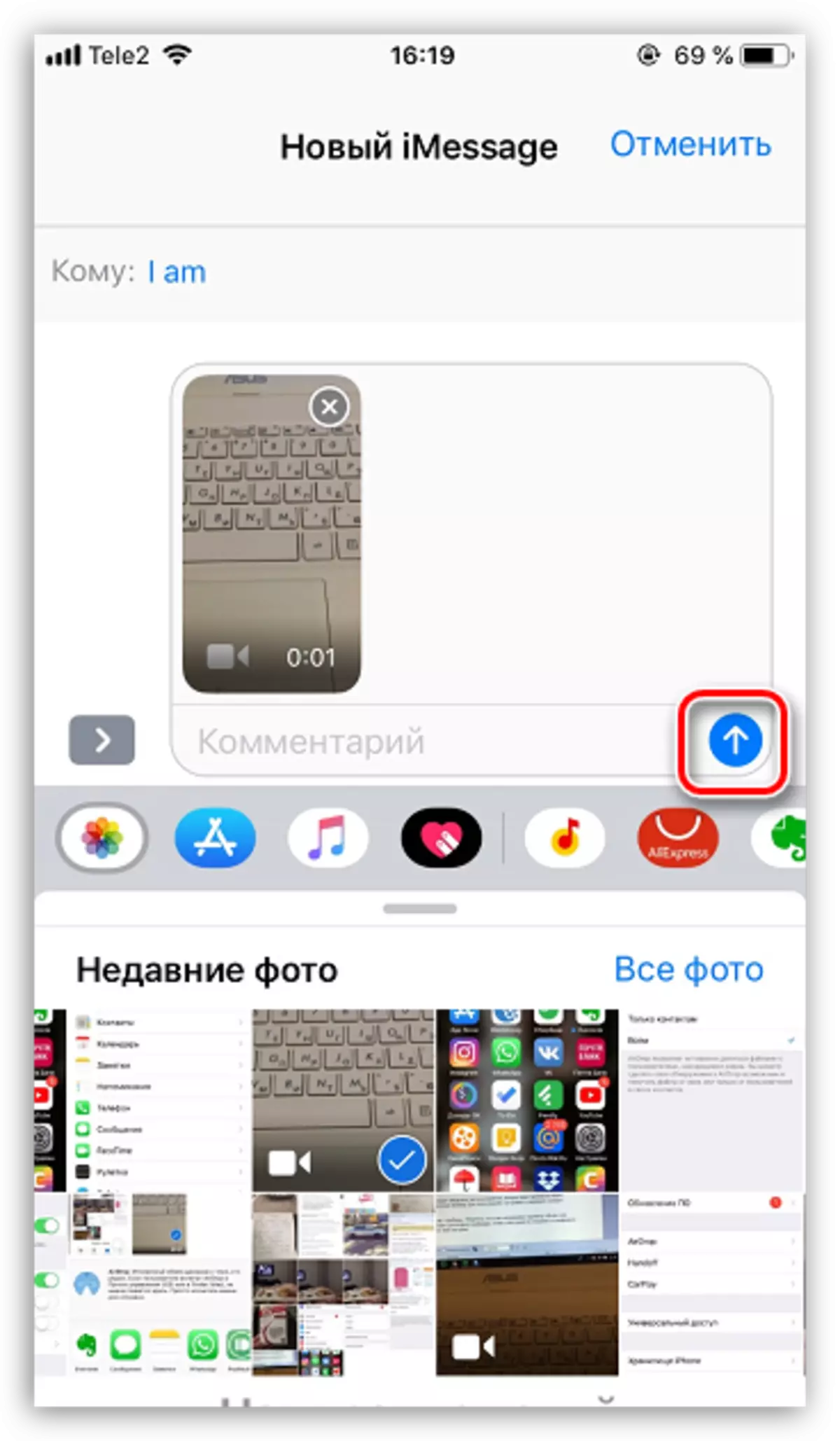
Hvis du er kjent med andre ikke mindre praktiske måter å overføre ruller fra iPhone på iPhone - vil vi gjerne lære om dem i kommentarene.
